با بروزرسانی Threshold 2، مایکروسافت نام سرویسی که برای جمع آوری دادهها در ویندوز 10 مورد استفاده قرار میگرفت را تغییر داده است و همین مسئله باعث شده تا برخی تصور کنند مایکروسافت دست از جمع آوری دادهها کشیده است. در ادامه نام جدید این سرویس و نحوه غیرفعال کردن آن را برای شما شرح خواهیم داد.

اگر سادهتر بگوییم، تا پیش از ارائه بروزرسانی Threshold 2، سرویسی به نام Diagnostics Tracking Service یا DiagTrack مسئول جمع آوری دادههای مورد نیاز برای بهبود ویندوز 10 بود و کاربرانی که نسبت به جمع آوری دادهها بدبین بودند، به سادگی آن را غیر فعال میکردند تا هیچ گونه دادهای برای مایکروسافت ارسال نشود. در حقیقت برنامههایی که برای جلوگیری از جمع آوری دادهها در ویندوز 10 از سوی کاربران مورد استفاده قرار میگرفتند، همین سرویس را غیر فعال میکردند اما اکنون و با تغییر نام این سرویس، باید از نسخههای جدیدتر این دست از نرم افزارها استفاده کرد.
مایکروسافت از قابلیت جمع آوری دادهها به صورت کاملاً محدود تنها برای جمع آوری جزئیات مربوط به خطاهای رخ داده و بهبود ویندوز 10 استفاده میکند. با عرضه بروزرسانی Threshold 2، بسیاری از کاربران تصور میکردند که مایکروسافت سرانجام عقب نشینی کرده و دیگر خبری از جمع آوری دادهها نیست، اما به سادگی مشخص شده که تنها نام سرویس تغییر یافته است. البته خود مایکروسافت به هیچ عنوان اعلام نکرده که دیگر در ویندوز 10 داده ها را جمع آوری نمیکند.
این سرویس اکنون به «Connected User Experiences and Telemetry» تغییر نام یافته و همانند گذشته، به صورت پیش فرض فعال میباشد، با این حال دلیل تغییر نام مشخص نیست و بعید هم به نظر میرسد که مایکروسافت خواسته باشد کاربران را دچار سردرگمی کند، چراکه نام جدید نیز به خوبی گویای ماهیت آن است. در هر حال، هنوز هم بدون هیچ مشکل و محدودیتی میتوانید به سادگی این سرویس را غیر فعال کنید.
به سادگی در استارت منو، «services.msc» را جستجو و اجرا کنید. سپس سرویس «Connected User Experiences and Telemetry service» را پیدا و بر روی آن دابل کلیک کنید.
اکنون در پنجره جدید، Startup Type را به disabled تغییر دهید.
منبع: softpedia


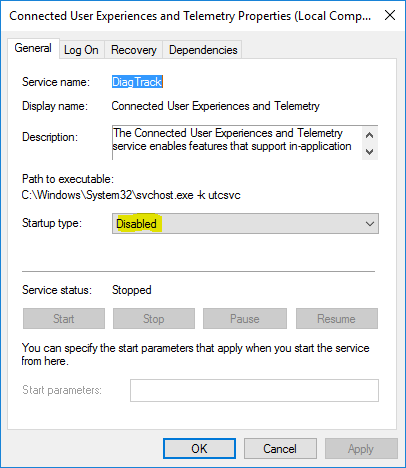












نظر خود را اضافه کنید.
برای ارسال نظر وارد شوید
ارسال نظر بدون عضویت در سایت